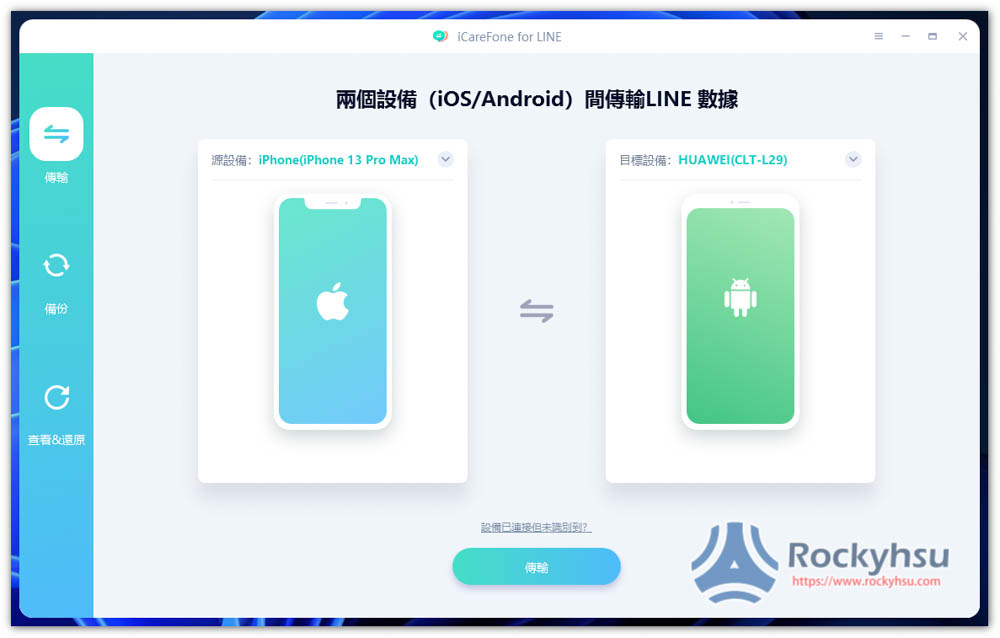LINE 至今還是不支援跨系統聊天備份轉移,也因此對於想要從 iPhone 跳到 Android 的用戶來說,一定很困擾這件事,事實上已經有第三方軟體可以做到了!由 Tenorshare 推出的「iCareFone for LINE」。
iCareFone for LINE 聊天記錄跨系統轉移操作非常簡單,新手也能輕鬆上手,還提供 LINE 聊天備份到電腦本的功能,比起雲端更安全,也不會遺失任何檔案附件,下面就來教你 LINE聊天記錄iOS轉Android 的操作流程。
目錄
LINE 有聊天備份功能,為何不能跨裝置轉移?(Line iOS to Android)
對於一直以來都是使用 iPhone 的朋友來說,可能不太清楚 Android 備份方式,iPhone 的 LINE 聊天記錄是備份在「iCloud」,Android 則是「Google 雲端硬碟」,因此使用的雲端空間不一樣,這也是為什麼你沒辦法用 Android 手機,取得 iPhone 備份的 LINE 聊天記錄。
至於未來會不會有,這不知道,LINE 也沒有表示過有任何相關計畫。
因此對於 LINE 用戶來說,擁有一套可以跨裝置 LINE iOS 轉 Android 的軟體(或反過來),我非常推薦,這樣未來你就不用再煩惱 LINE 聊天記錄的問題。
LINE iOS 轉 Android 困難嗎?iCareFone for LINE 有什麼功能?
使用 iCareFone for LINE 來實現 LINE 聊天記錄跨系統轉移,完全不困難,基本上三步驟就完成,等等下面我也會詳細講解每個步驟,不用擔心不知怎麼操作,一步步照著做就能成功。
這是官方的教學影片,沒時間閱讀完整篇文章的朋友可以看一下:
除了 LINE iOS 轉 Android(LINE iOS to Android),iCareFone for LINE 提供的功能還有以下幾個:
- LINE Android 轉 iOS(LINE Android to Android,LINE iOS to iOS)
- 把 LINE 聊天記錄備份到電腦裡(目前支援 iOS)
- 在電腦裡預覽 LINE 備份
- 把 LINE 備份還原到 iOS 裝置
iCareFone for LINE 支援雙向跨系統聊天資料轉移(iOS <-> Android),如果你想了解 Android 轉 iOS,可以閱讀我之前寫的教學: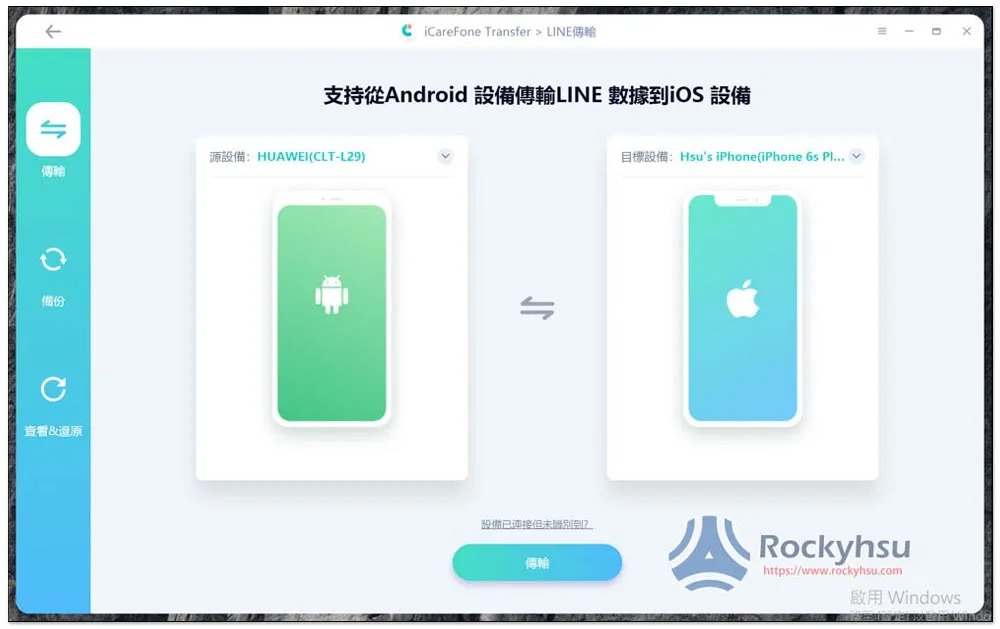
目前 iOS 部分支援 LINE 聊天記錄備份到電腦,Android 目前還在開發中,未來預計也會加入: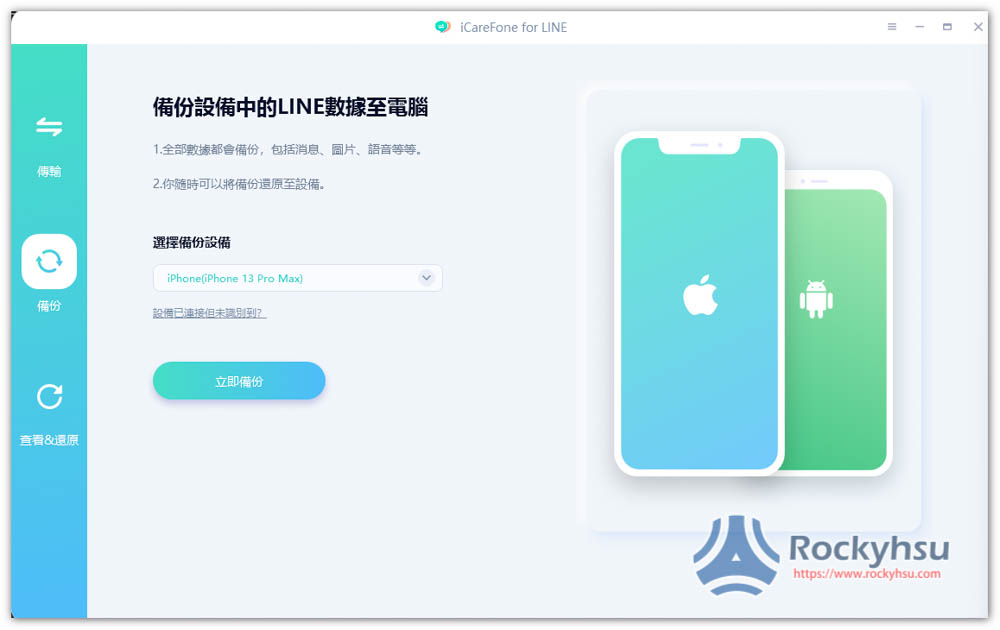
相較 LINE 官方的備份功能,備份到電腦有一個很大好處,所有聊天記錄的附件都會永久保存下來,不像官方超過 30 天就會自動遺失。
另外備份到電腦的 LINE 聊天記錄,你都能預覽訊息、附件、以及匯出,意味著手機不見、換其他作業系統的手機時,以前的 LINE 聊天記錄內容都會在,你可以隨時查看。我現在每隔一陣子,就會把 LINE 備份到電腦,這真的好用: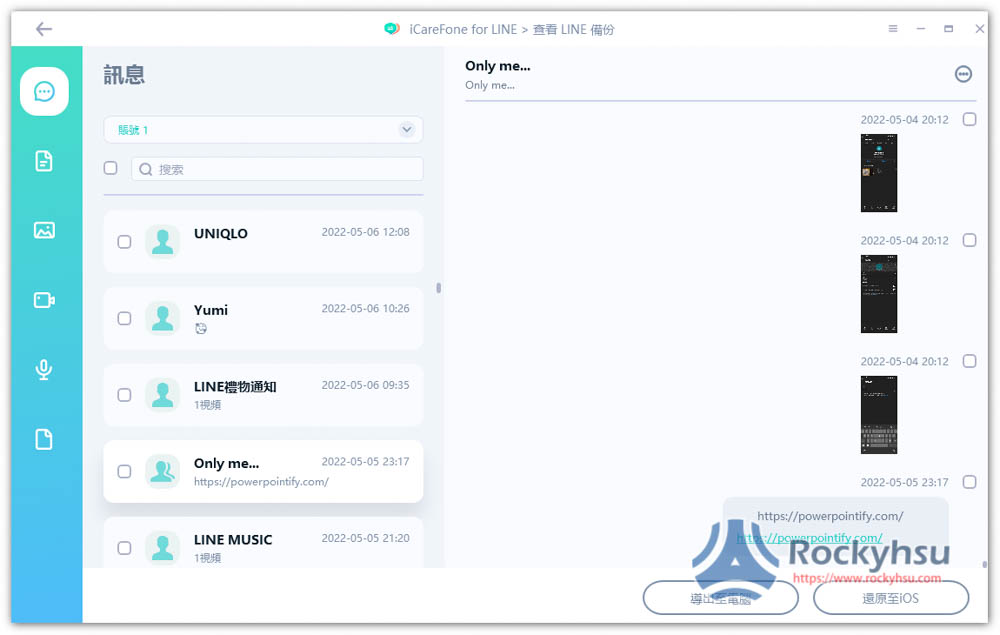
如有需要,也可以把 LINE 聊天記錄還原到手機上(必須同個 LINE 帳號),目前一樣僅支援 iOS,等到 Android 備份開放後,應該也會支援 Android: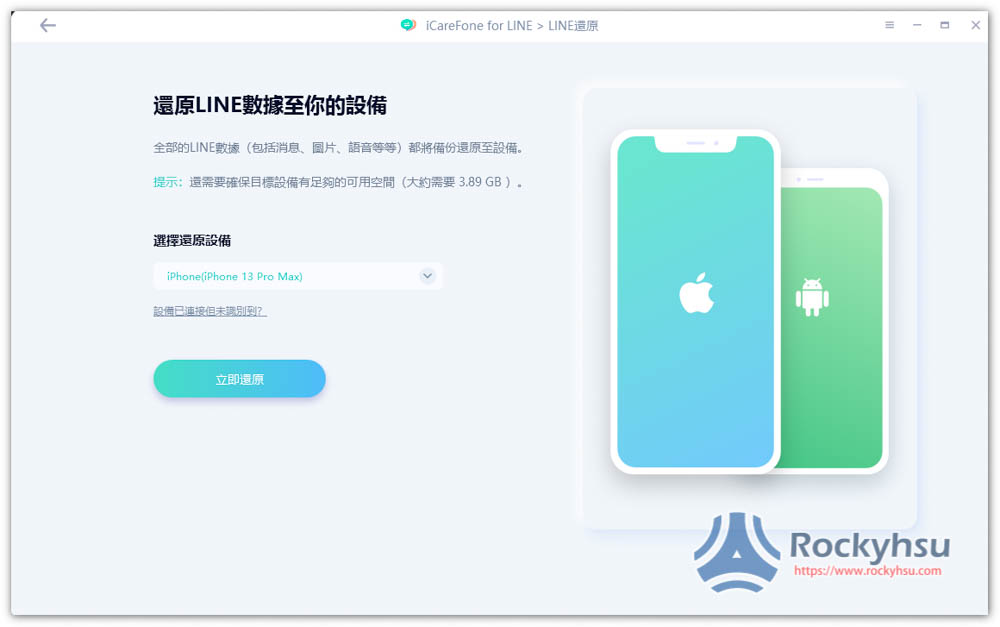
LINE聊天記錄iOS轉Android 的操作教學
iCareFone for LINE 的 LINE聊天記錄iOS轉Android 操作步驟,基本上就照著畫面指示即可,不用有任何技術知識,所有步驟都會一一提示你該怎麼做。
步驟 1 – 確認來源設備與目標設備對不對
把 iPhone 與 Android 手機都接上電腦,並打開 iCareFone for LINE 軟體後,點擊傳輸模式,然後確認你的來源設備是 “iPhone”,目標設備為 “Android” 手機,沒問題就按下方傳輸: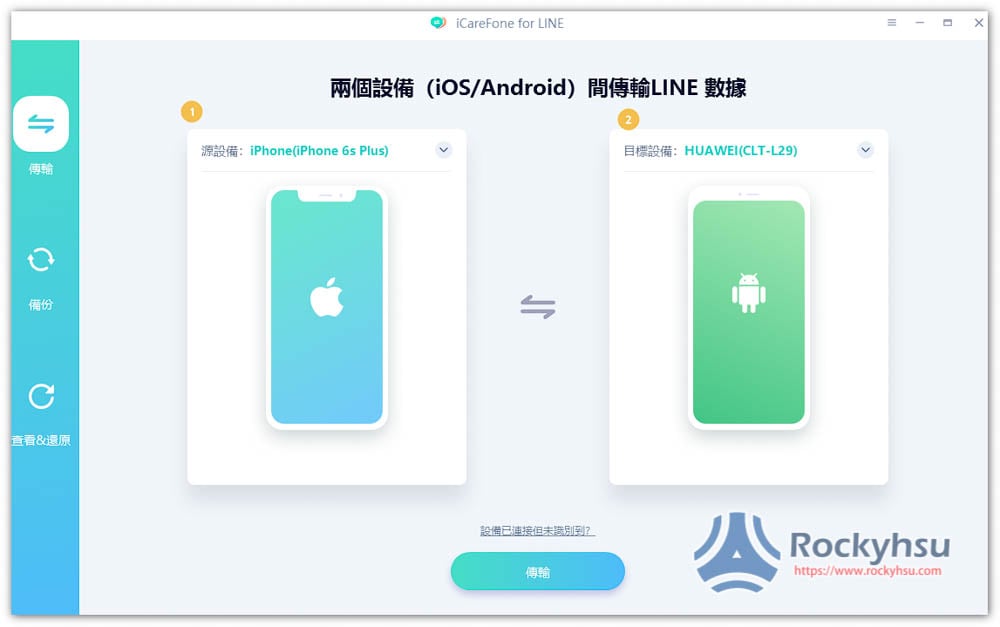
步驟 2 – Android 手機開啟 USB 偵錯與傳輸檔案模式
iCareFone for LINE 會自動辨別你的 Android 手機品牌,並提供各型號 “啟用 USB 偵錯的操作流程教學”,所以不用擔心。像我的是華為 P 系列,照著畫面指示把傳輸模式改成 “檔案,以及啟用開發人員模式,並找到打開 USB 偵錯: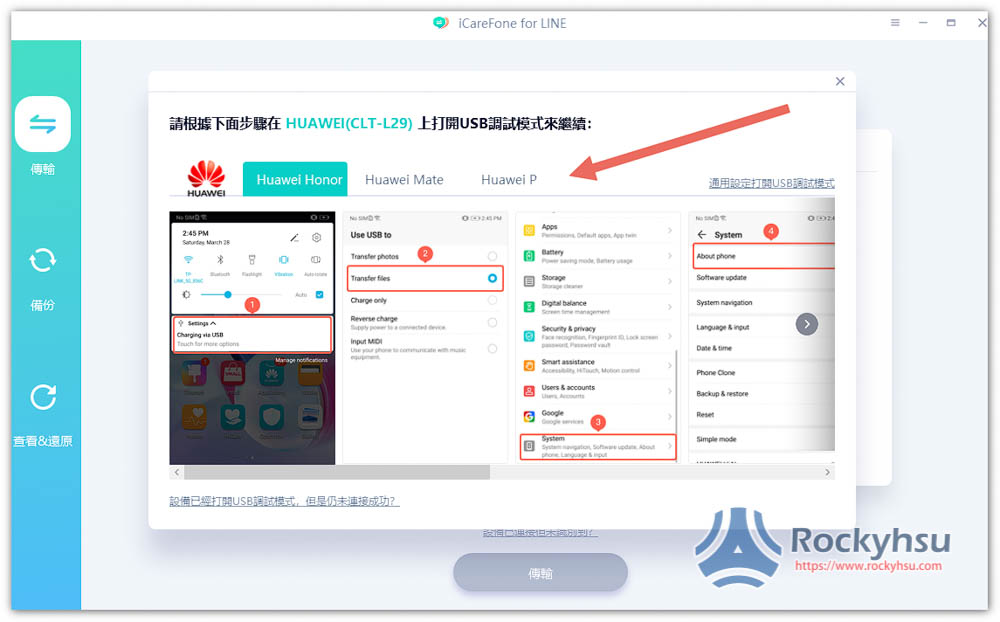
步驟 3 – 開始將 LINE聊天記錄iOS轉Android
Android 啟用 USB 偵測功能後,會跳到這畫面,提醒你 Android 手機的 LINE 聊天記錄會被覆蓋,請按 “繼續”: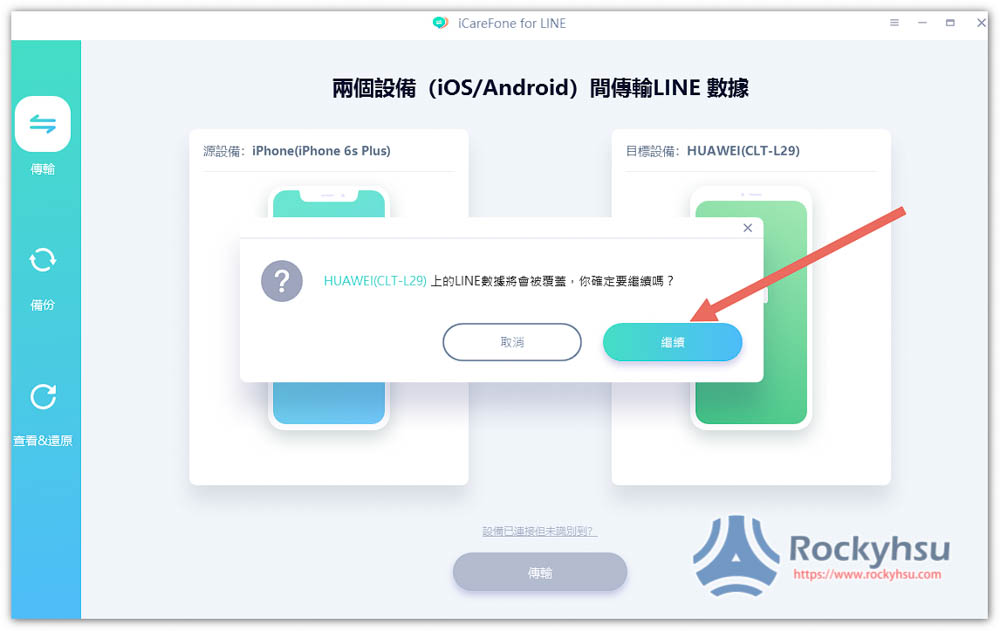
確保 iPhone 的 LINE 已經登入帳號,按 “好的”: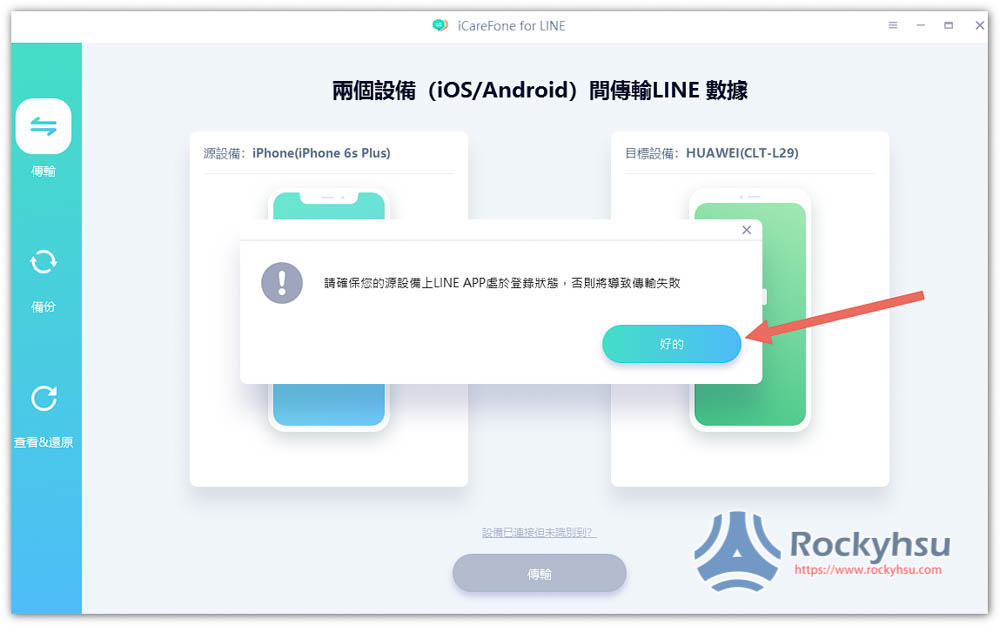
接著就會從來源設備的 iPhone 獲取 LINE 數據,等上方百分比跑完,這會花一點時間,看你的 LINE 聊天記錄有多少: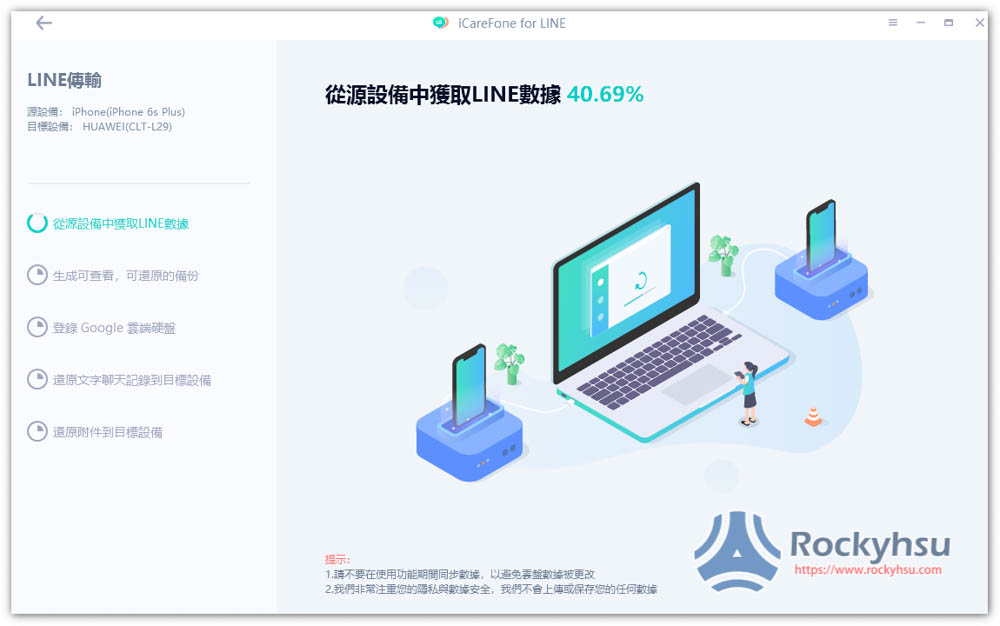
完成後,請在 Android 手機登入你的 LINE 帳號,也會提醒 Android 手機需要保留多少儲存空間,才能把聊天記錄轉移過去: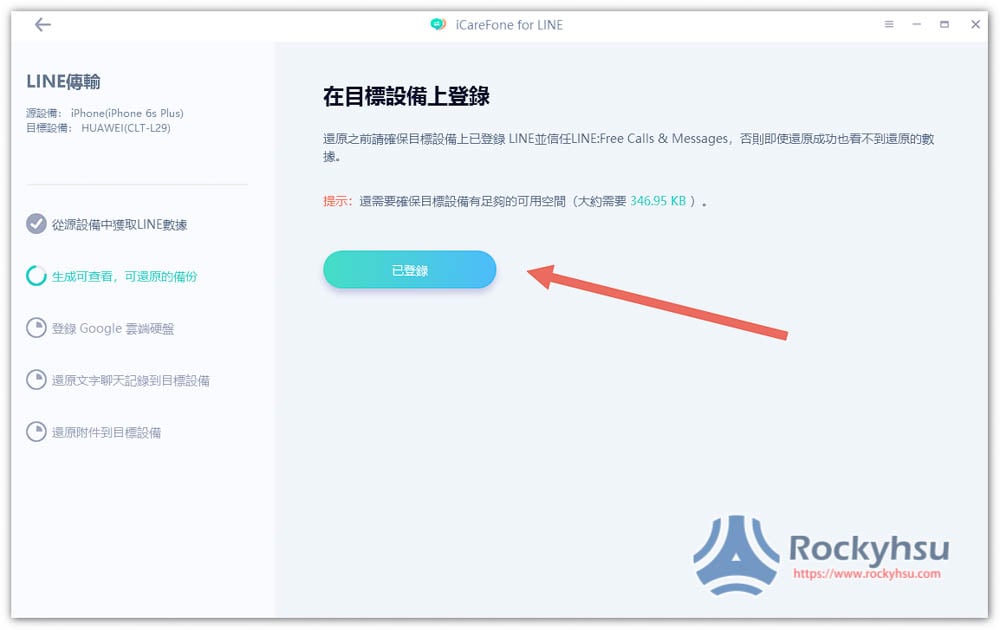
這套的 LINE iOS 轉 Android 方式是,先取得 iPhone 所有聊天記錄,然後轉換成 Android 格式並上傳到你的 Google 雲端帳號,最後利用 LINE 內建的復原備份功能,還原到 Android 手機。
因此 Android 登入 LINE 帳號之後,也要設定使用的 Google 雲端備份帳號,畫面有操作教學,不過目前只有英文,可以參考下方說明: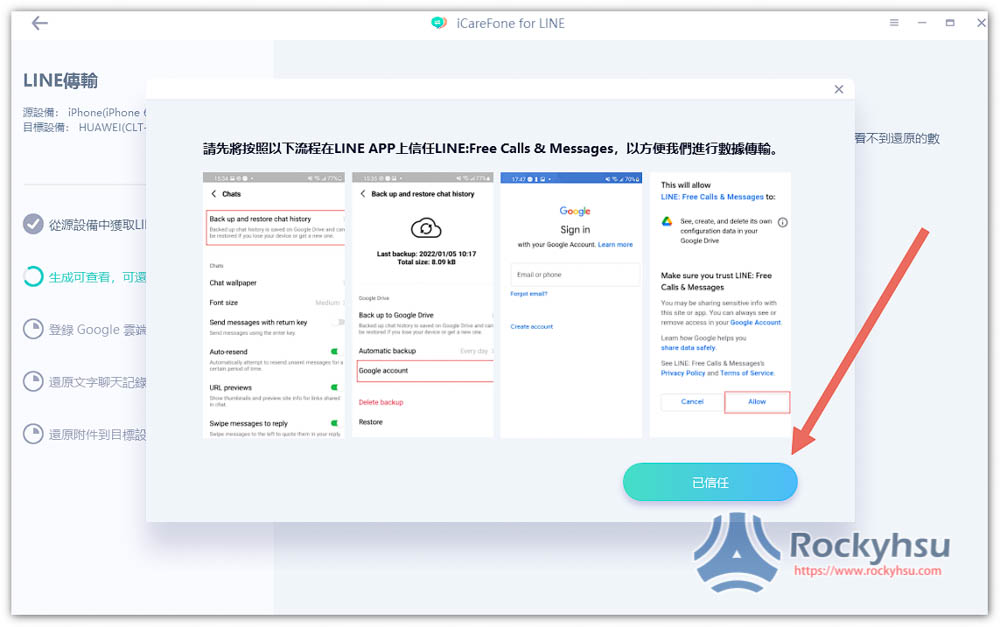
進到 LINE 主頁右上方的設定 -> 聊天,就會找到 “備份及復原聊天記錄”,點擊 Google 帳號並登入,LINE: Free Calls & Messages 記得選 “允許”:
然後 iCareFone For LINE 也登入同一個 Google 帳號(也就是你 LINE 設定的 Google 備份帳號):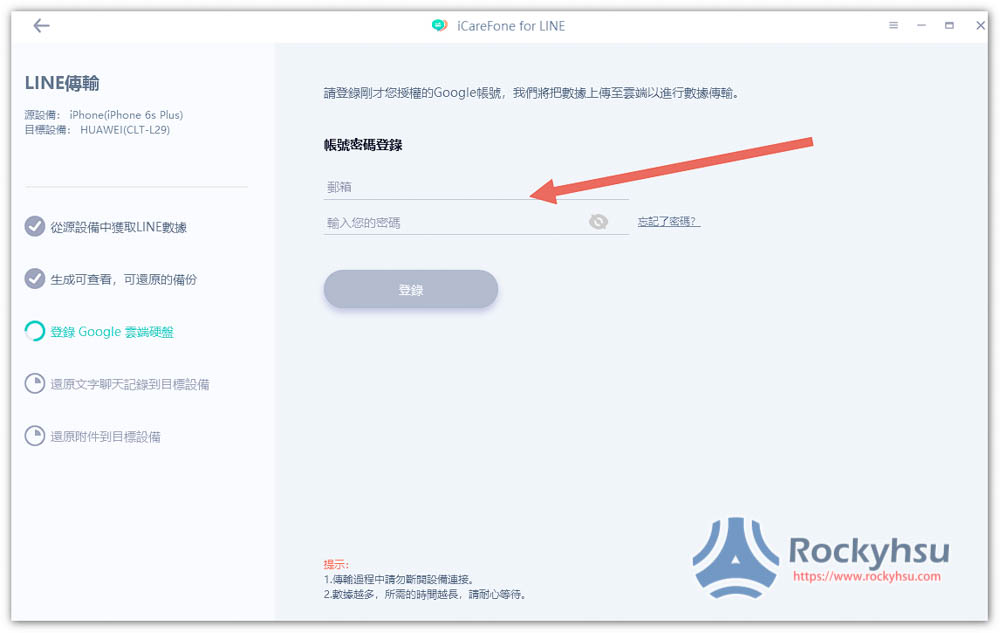
畫面顯示 “文字聊天記錄傳輸成功”,就代表已經把你 iPhone 的聊天記錄上傳到這個 Google 帳戶,這時請打開 Android LINE,使用 “復原” 功能: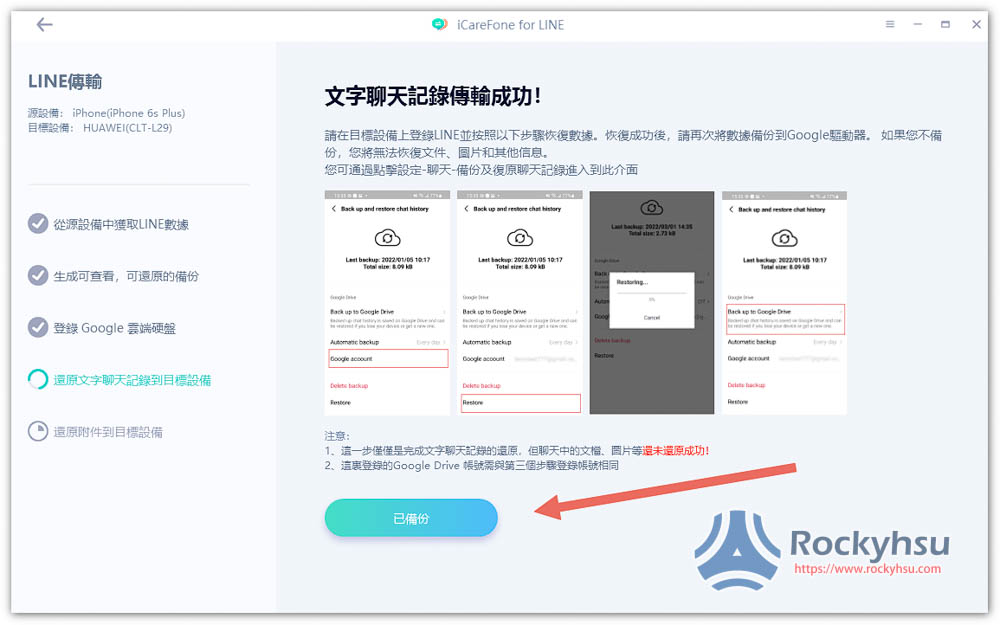
備份及復原聊天記錄頁面下方,可找到 “復原” 功能,復原完畢後,聊天記錄的文字部分都已經轉移成功,但附件還沒,這時請按 iCareFone for LINE 畫面中的已備份,就會開始還原附件: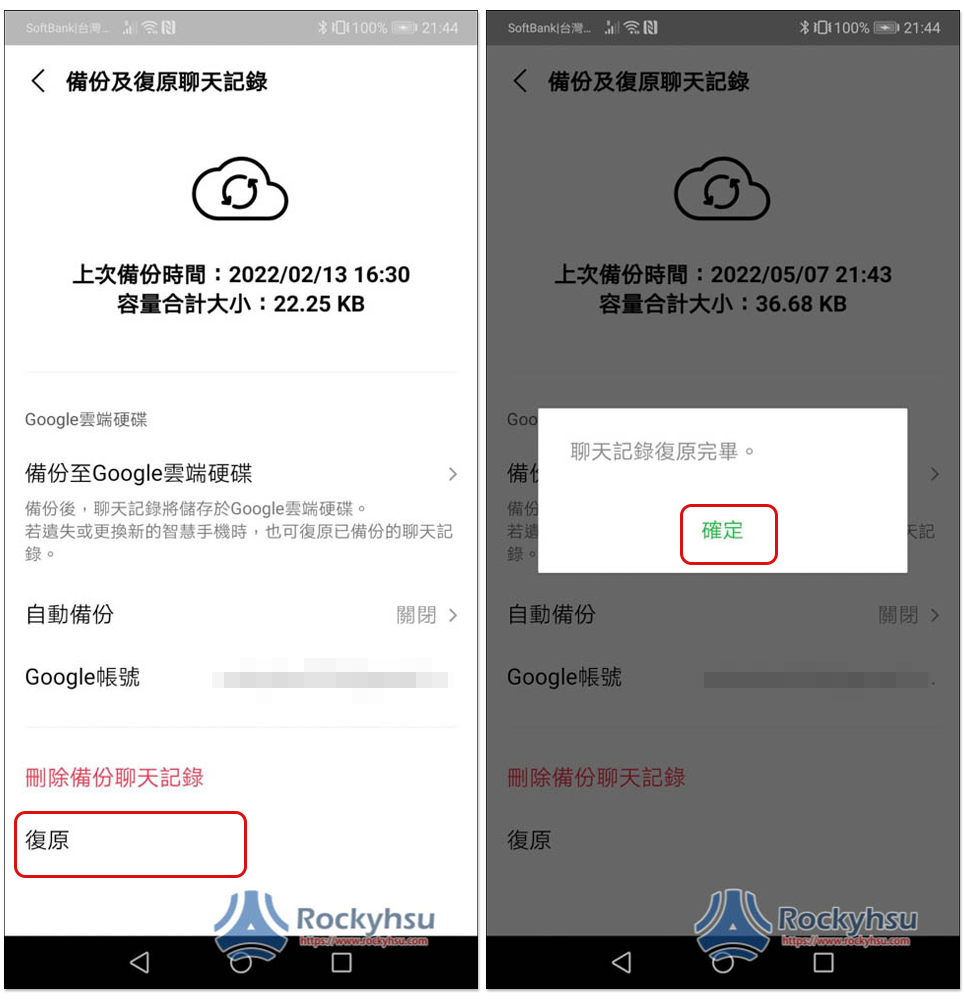
出現這畫面就代表全部完成了!LINE iOS to Android 聊天記錄已經完全轉移: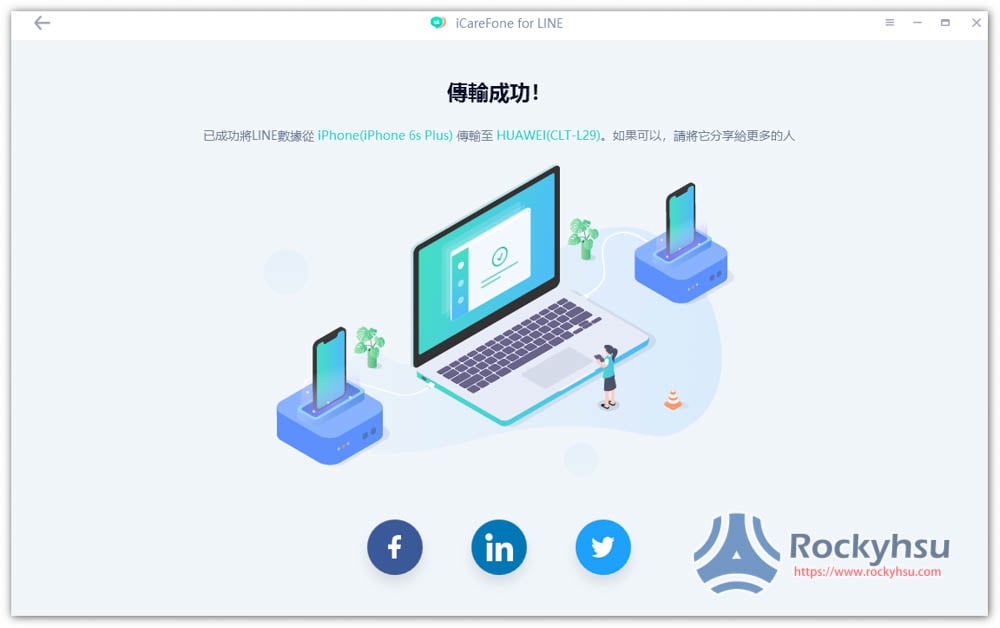
下圖是我原本 iPhone 中的聊天室: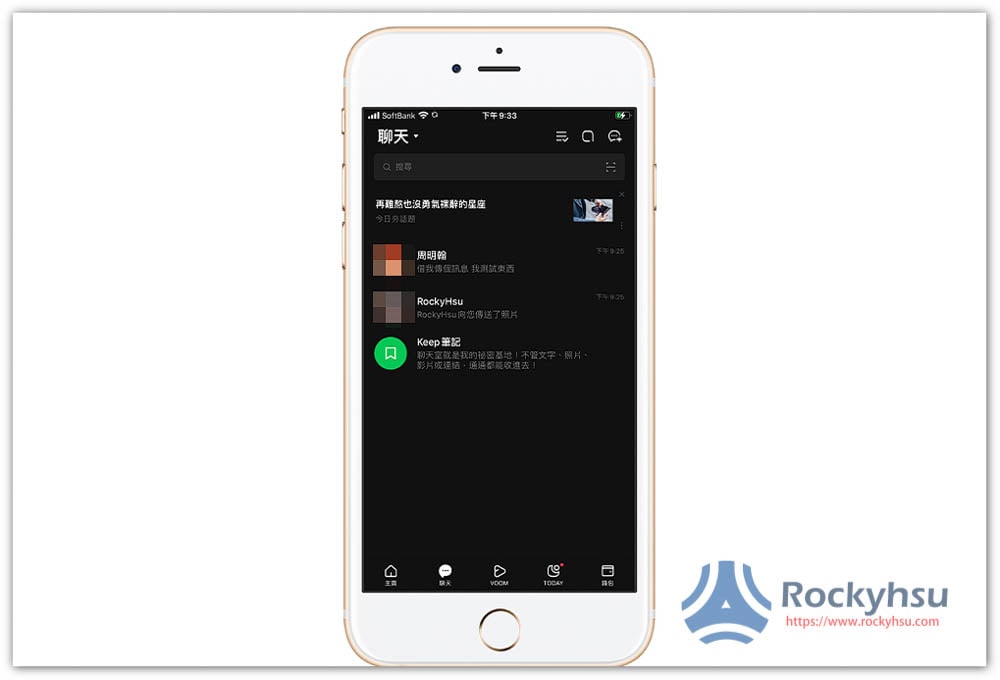
Android 手機,全部都回來了: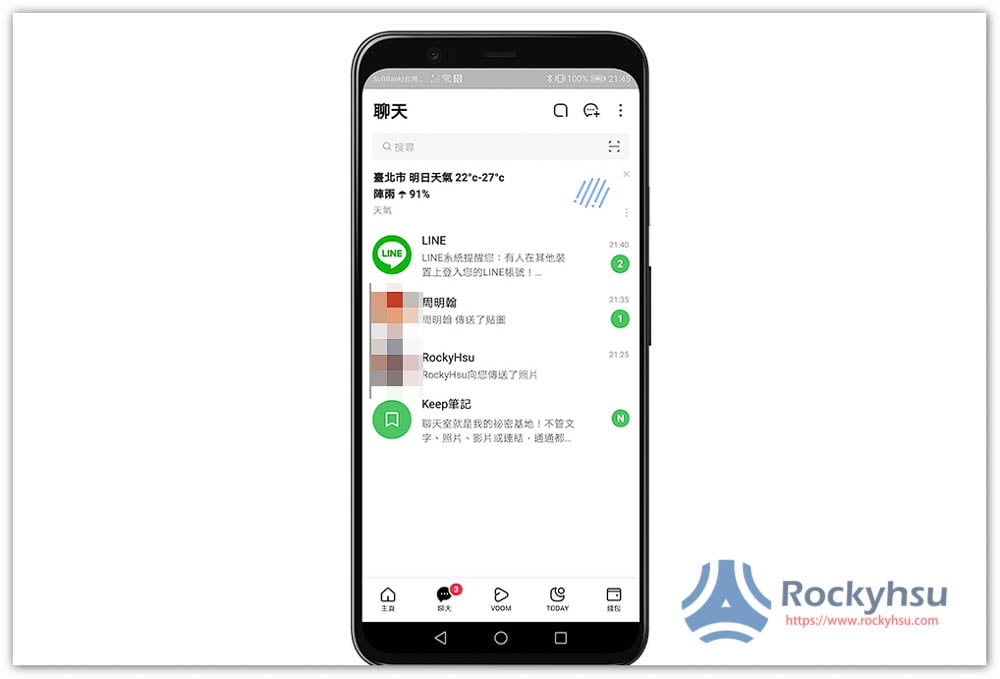
附件也一樣: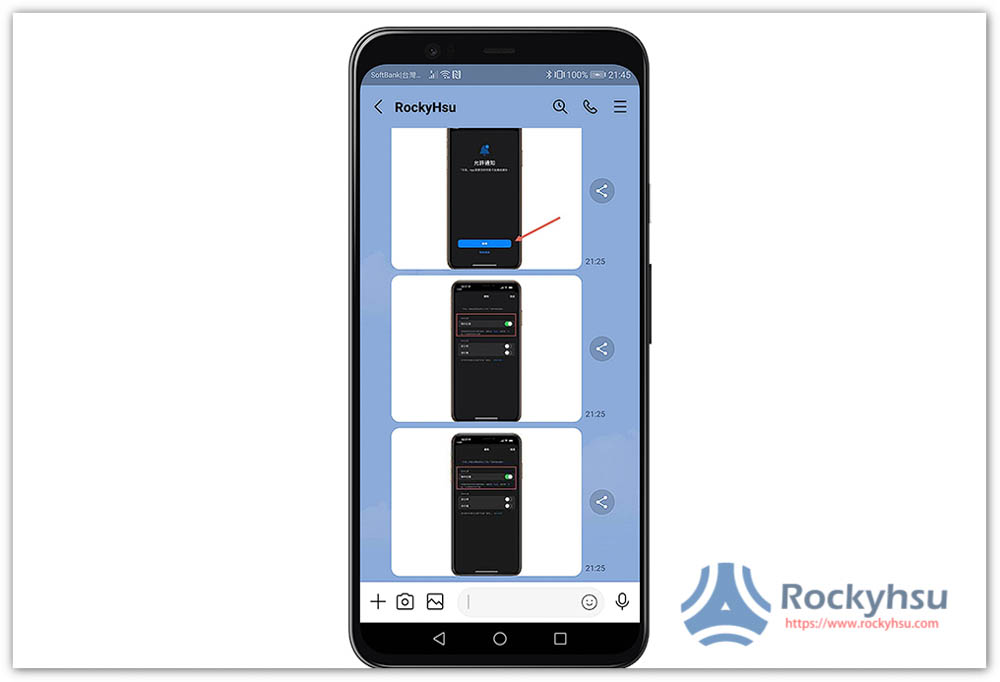
iCareFone for LINE 價格方案(內含讀者專屬 7 折優惠碼)
iCareFone for LINE 有免費版與付費版,支援 Windows 與 Mac,免費版就能備份 LINE 聊天資料,如果你要 LINE iOS to Android,就必須購買付費版,我是覺得蠻值得的,如前面曾說過,有了這套,未來你就不用再煩惱 LINE 備份、跨系統轉移的問題。
個人版共有三種付費方案,「一個月授權版」、「一年授權版」與「永久授權版」,我推薦直接買永久授權版,價差不大,終身都能使用,未來有新版本都能免費更新,現在還有額外的 7 折優惠碼。
此外,所有方案都能使用 5 台手機裝置,代表說除了自己的 LINE,還能幫家人、朋友、或另一半備份。
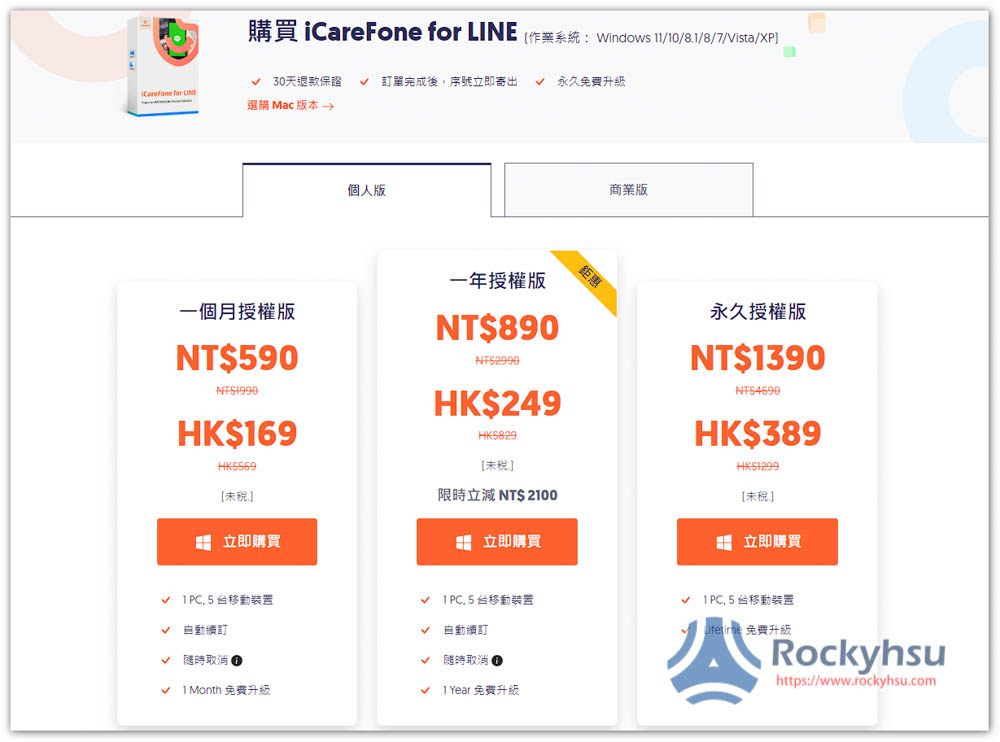
結帳輸入「A3KER6」就能獲得 7 折優惠。這裡也幫大家整理折扣後的含稅價格,省蠻多的,所以別忘了輸入。
Windows 版
- 一個月授權版:NT$454(省 NT$194)
- 一年授權版:NT$685(省 NT$293)
- 永久授權版:NT$1,070(省 NT$458)
Mac 版
- 一個月授權版:NT$608(省 NT$260)
- 一年授權版:NT$916(省 NT$392)
- 永久授權版:NT$1,378(省 NT$590)
總結
所以說,想要從 iPhone 換到 Android 的朋友,用 iCareFone for LINE 就能輕鬆實現 LINE 聊天記錄跨系統轉移,甚至未來想再換回來也沒問題,對於 LINE 用戶來說,真的很推薦入手。